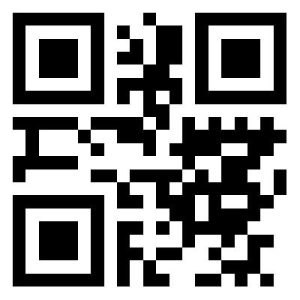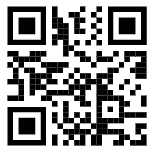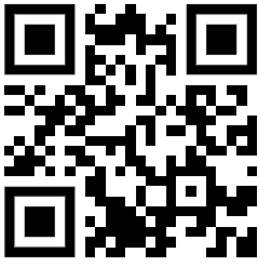...
This Quick Guide covers the model: L41G-2axD.
This is a wireless network device. You can find the product model name on the case label (ID).
Please visit the user manual page on https://mt.lv/um for the full up-to-date user manual. Or scan the QR code with your mobile phone.
The most relevant technical specifications for this product can be found on the last page of this Quick Guide.
Technical specifications, brochures, and more info about products are at https://mikrotik.com/products
Configuration manual for software in your language with additional information can be found at https://mt.lv/help
If you need help with configuration, please seek a consultant https://mikrotik.com/consultants
...
- Make sure your Internet service provider is allowing hardware change and will issue an automatic IP address;
- Connect your ISP cable to the first Ethernet port;
- Connect the device to the included power adapter;
- Connect your computer to the wireless network;
- Open httpshttp://192.168.88.1 in your web browser to start the configuration;
- User name: adminand there is no password by default (or, for some models, check user and wireless passwords on the sticker);
- Click the "Check_for_updates" button on the right side and update your RouterOS software to the latest version. The device must have an active Internet connection;
- For a manual update of the device, visit the products page at https://mikrotik.com/products to find your product. The required packages are accessible under the "Support&Downloads" menu;
- The device will reboot;
- Connect again and choose your country on the left side of the screen, to apply country regulation settings;
- Set up your wireless network password, the password must be at least eight symbols;
- Set up your router password in the bottom field to the right and repeat it, it will be used to log in next time.
| Pagebreak |
|---|
- Before you work on any MikroTik equipment, be aware of the hazards involved with electrical circuitry, and be familiar with standard practices for preventing accidents. The installer should be familiar with network structures, terms, and concepts.
- Use only the power supply and accessories approved by the manufacturer, which can be found in the original packaging of this product.
- This equipment is to be installed by trained and qualified personnel, as per these installation instructions. The installer is responsible for making sure, that the Installation of the equipment is compliant with local and national electrical codes. Do not attempt to disassemble, repair, or modify the device.
- This product is intended to be installed indoors. Keep this product away from water, fire, humidity, or hot environments.
- We cannot guarantee that no accidents or damage will occur due to the improper use of the device. Please use this product with care and operate at your own risk!
- In the case of device failure, please disconnect it from power. The fastest way to do so is by unplugging the power adapter from the power outlet.
- Adapter shall be installed near the equipment and shall be easily accessible.
...
Manufacturer: Mikrotikls SIA, Unijas 2, Riga, Latvia, LV1039.
Pagebreak
BG - Български. Бързо ръководство:
...
- Ujistěte se, že váš poskytovatel internetových služeb umožňuje změnu hardwaru a vydá automatickou IP adresu;
- Připojte kabel ISP k prvnímu portu Ethernet;
- Připojte zařízení k dodanému napájecímu adaptéru;
- Připojte počítač k bezdrátové síti;
- Otevřete httpshttp://192.168.88.1 ve webovém prohlížeči a spusťte konfiguraci;
- Uživatelské jméno: admin a ve výchozím nastavení není heslo (или, за някои модели, проверете потребителските и безжичните пароли на стикера);
- Klikněte na tlačítko "Check_for_updates" na pravé straně a aktualizujte software RouterOS na nejnovější verzi. Zařízení musí mít aktivní připojení k internetu;
- За ръчна актуализация на устройството посетете страницата с продукти на https://mikrotik.com/products, за да намерите вашия продукт. Необходимите пакети са достъпни в менюто "Support&Downloads";
- Zařízení se restartuje;
- Připojte se znovu a vyberte svou zemi na levé straně obrazovky, abyste použili nastavení regulace země;
- Nastavte heslo bezdrátové sítě, heslo musí obsahovat alespoň osm symbolů;
- Nastavte heslo routeru v dolním poli vpravo a opakujte jej, bude použito pro příští přihlášení.
...
- Ujistěte se, že váš poskytovatel internetových služeb umožňuje změnu hardwaru a vydá automatickou IP adresu;
- Připojte kabel ISP k prvnímu portu Ethernet;
- Připojte zařízení k dodanému napájecímu adaptéru;
- Připojte počítač k bezdrátové síti;
- Otevřete httpshttp://192.168.88.1 ve webovém prohlížeči a spusťte konfiguraci;
- Uživatelské jméno: admin a ve výchozím nastavení není heslo (nebo u některých modelů zkontrolujte uživatelské a bezdrátové heslo na štítku);
- Klikněte na tlačítko "Check_for_updates" na pravé straně a aktualizujte software RouterOS na nejnovější verzi. Zařízení musí mít aktivní připojení k internetu;
- Pro manuální aktualizaci zařízení navštivte stránku produktů na https://mikrotik.com/products, kde najdete svůj produkt. Požadované balíčky jsou dostupné v nabídce "Support&Downloads";
- Zařízení se restartuje;
- Připojte se znovu a vyberte svou zemi na levé straně obrazovky, abyste použili nastavení regulace země;
- Nastavte heslo bezdrátové sítě, heslo musí obsahovat alespoň osm symbolů;
- Nastavte heslo routeru v dolním poli vpravo a opakujte jej, bude použito pro příští přihlášení.
...
- Sørg for, at din internetudbyder tillader hardwareskift og udsteder en automatisk IP-adresse;
- Tilslut dit ISP-kabel til den første Ethernet-port;
- Tilslut enheden til den medfølgende strømadapter;
- Tilslut din computer til det trådløse netværk;
- Åbn httpshttp://192.168.88.1 i din webbrowser for at starte konfigurationen;
- Brugernavn: admin, og der er som standard ingen adgangskode (eller, for nogle modeller, tjek bruger- og trådløs adgangskoder på mærkaten);
- Klik på knappen "Check_for_updates" i højre side, og opdater din RouterOS-software til den nyeste version. Enheden skal have en aktiv internetforbindelse;
- Enheden genstarter;
- For en manuel opdatering af enheden, besøg produktsiden på https://mikrotik.com/products for at finde dit produkt. De nødvendige pakker er tilgængelige under menuen "Support&Downloads";
- Enheden genstarter;
- Forbind igen og vælg dit land til venstre på Forbind igen og vælg dit land til venstre på skærmen for at anvende indstillinger for landegulering;
- Indstil dit trådløse netværksadgangskode. Adgangskoden skal være mindst otte symboler;
- Sæt din routeradgangskode i det nederste felt til højre, og gentag det. Det bruges til at logge ind næste gang.
...
- Stellen Sie sicher, dass Ihr Internetdienstanbieter Hardwareänderungen zulässt und eine automatische IP-Adresse ausgibt;
- Schließen Sie Ihr ISP-Kabel an den ersten Ethernet-Port an;
- Schließen Sie das Gerät an das mitgelieferte Netzteil an;
- Verbinden Sie Ihren Computer mit dem drahtlosen Netzwerk;
- Öffnen Sie httpshttp://192.168.88.1 in Ihrem Webbrowser, um die Konfiguration zu starten;
- Benutzername: admin und standardmäßig gibt es kein Passwort (oder überprüfen Sie bei einigen Modellen die Benutzer- und WLAN-Passwörter auf dem Aufkleber);
- Klicken Sie rechts auf die Schaltfläche "Check_for_updates" und aktualisieren Sie Ihre RouterOS-Software auf die neueste Version. Das Gerät muss über eine aktive Internetverbindung verfügen;
- Für ein manuelles Update des Geräts besuchen Sie die Produktseite unter https://mikrotik.com/products, um Ihr Produkt zu finden. Die erforderlichen Pakete sind im Menü "Support&Downloads" zugänglich;
- Das Gerät wird neu gestartet;
- Stellen Sie erneut eine Verbindung her und wählen Sie Ihr Land auf der linken Seite des Bildschirms aus, um die Länderregulierungseinstellungen anzuwenden;
- Richten Sie Ihr WLAN-Passwort ein. Das Passwort muss aus mindestens acht Symbolen bestehen;
- Richten Sie Ihr Router-Passwort im unteren Feld rechts ein und wiederholen Sie es. Es wird beim nächsten Anmelden verwendet.
...
- Βεβαιωθείτε ότι ο πάροχος υπηρεσιών Διαδικτύου σας επιτρέπει την αλλαγή υλικού και θα εκδώσει μια αυτόματη διεύθυνση IP;
- Συνδέστε το καλώδιο ISP στην πρώτη θύρα Ethernet;
- Συνδέστε τη συσκευή στον προσαρμογέα ρεύματος που περιλαμβάνεται;
- Συνδέστε τον υπολογιστή σας στο ασύρματο δίκτυο;
- Ανοίξτε το httpshttp://192.168.88.1 στο πρόγραμμα περιήγησής σας για να ξεκινήσετε τη διαμόρφωση;
- Όνομα χρήστη: admin και δεν υπάρχει κωδικός πρόσβασης από προεπιλογή (ή, για ορισμένα μοντέλα, ελέγξτε τους κωδικούς πρόσβασης χρήστη και ασύρματου δικτύου στο αυτοκόλλητο);
- Κάντε κλικ στο κουμπί "Check_for_updates" στη δεξιά πλευρά και ενημερώστε το λογισμικό RouterOS στην πιο πρόσφατη έκδοση. Η συσκευή πρέπει να διαθέτει ενεργή σύνδεση στο Διαδίκτυο;
- Για μη αυτόματη ενημέρωση της συσκευής, επισκεφτείτε τη σελίδα του προϊόντος στη διεύθυνση https://mikrotik.com/products για να βρείτε το προϊόν σας. Τα απαιτούμενα πακέτα είναι προσβάσιμα στο μενού "Support&Downloads".
- Η συσκευή θα επανεκκινήσει;
- Συνδεθείτε ξανά και επιλέξτε τη χώρα σας στην αριστερή πλευρά της οθόνης, για να εφαρμόσετε τις ρυθμίσεις κανονισμού χώρας;
- Ρυθμίστε τον κωδικό πρόσβασης ασύρματου δικτύου, ο κωδικός πρόσβασης πρέπει να είναι τουλάχιστον οκτώ σύμβολα;
- Ρυθμίστε τον κωδικό πρόσβασης του δρομολογητή σας στο κάτω πεδίο προς τα δεξιά και επαναλάβετε τον, θα χρησιμοποιηθεί για σύνδεση την επόμενη φορά.
...
- Asegúrese de que su proveedor de servicios de Internet permita el cambio de hardware y emita una dirección IP automática;
- Conecte su cable ISP al primer puerto Ethernet;
- Conecte el dispositivo al adaptador de corriente incluido;
- Conecte su computadora a la red inalámbrica;
- Abra httpshttp://192.168.88.1 en su navegador web para iniciar la configuración;
- Nombre de usuario: admin y no hay contraseña por defecto (o, para algunos modelos, verifique las contraseñas de usuario e inalámbricas en la etiqueta);
- Haga clic en el botón "Check for updates" en el lado derecho y actualice su software RouterOS a la última versión. El dispositivo debe tener una conexión a Internet activa;
- El dispositivo se reiniciará;
- Para una actualización manual del dispositivo, visite la página de productos en https://mikrotik.com/products para encontrar su producto. Se puede acceder a los paquetes requeridos en el menú "Support&Downloads";
- El dispositivo se reiniciará;
- Conéctese nuevamente y Conéctese nuevamente y elija su país en el lado izquierdo de la pantalla, para aplicar la configuración de la regulación del país;
- Configure su contraseña de red inalámbrica, la contraseña debe tener al menos ocho símbolos;
- Configure la contraseña de su enrutador en el campo inferior a la derecha y repítala, se usará para iniciar sesión la próxima vez.
...
- Veenduge, et teie Interneti-teenuse pakkuja lubaks riistvara muutmist ja väljastaks automaatse IP-aadressi;
- Ühendage oma ISP-kaabel esimese Etherneti pordiga;
- Ühendage seade komplekti kuuluva toiteadapteriga;
- Ühendage arvuti traadita võrguga;
- Seadistamise alustamiseks avage oma veebibrauseris httpshttp://192.168.88.1;
- Kasutajanimi: admin ja parool puudub vaikimisi (või mõne mudeli puhul kontrollige kasutaja ja traadita ühenduse paroole kleebiselt);
- Klõpsake paremal küljel asuvat nuppu "Check_for_updates" ja värskendage oma RouterOS tarkvara uusimale versioonile. Seadmel peab olema aktiivne Interneti-ühendus;
- Seadme käsitsi värskendamiseks külastage oma toote leidmiseks toodete lehte aadressil https://mikrotik.com/products. Vajalikud paketid on kättesaadavad "Support&Downloads" menüü alt;
- Seade taaskäivitatakse;
- Ühendage uuesti ja valige ekraani vasakus servas oma riik, et rakendada riigi reguleerimise sätteid;
- Seadke traadita võrgu parool, parool peab olema vähemalt kaheksa sümbolit;
- Seadke ruuteri parool alumises väljal paremal ja korrake seda, seda kasutatakse järgmisel korral sisselogimiseks.
...
- Varmista, että Internet-palveluntarjoajasi sallii laitteiston vaihdon, ja antaa automaattisen IP-osoitteen;
- Kytke ISP-kaapeli ensimmäiseen Ethernet-porttiin;
- Kytke laite mukana toimitettuun virtalähteeseen;
- Kytke tietokone langattomaan verkkoon;
- Aloita määritykset avaamalla selaimessa httpshttp://192.168.88.1.
- Käyttäjätunnus: admin ja salasanaa ei ole oletusarvoisesti (tai joissakin malleissa tarkista käyttäjän ja langattoman verkon salasanat tarrasta);
- Napsauta "Check_for_updates" -painiketta oikealla puolella ja päivitä RouterOS-ohjelmisto uusimpaan versioon. Laitteella on oltava aktiivinen Internet-yhteys;
- Jos haluat päivittää laitteen manuaalisesti, vieraile tuotesivulla osoitteessa https://mikrotik.com/products löytääksesi tuotteesi. Tarvittavat paketit löytyvät valikosta "Support&Downloads";
- Laite käynnistyy uudelleen;
- Yhdistä uudelleen ja valitse maa näytön vasemmasta reunasta, jotta voit käyttää maan säätelyasetuksia.
- Määritä langattoman verkon salasana, salasanan on oltava vähintään kahdeksan symbolia;
- Aseta reitittimen salasana alareunassa oikealle ja toista se, sitä käytetään kirjautumiseen seuraavan kerran.
...
- Assurez-vous que votre fournisseur de services Internet autorise le changement de matériel et émettra une adresse IP automatique;
- Connectez votre câble ISP au premier port Ethernet;
- Connectez l'appareil à l'adaptateur secteur inclus;
- Connectez votre ordinateur au réseau sans fil;
- Ouvrez httpshttp://192.168.88.1 dans votre navigateur Web pour démarrer la configuration;
- Nom d'utilisateur: admin et il n'y a pas de mot de passe par défaut (ou, pour certains modèles, vérifiez les mots de passe utilisateur et sans fil sur l'autocollant);
- Cliquez sur le bouton "Check_for_updates" sur le côté droit et mettez à jour votre logiciel RouterOS vers la dernière version. L'appareil doit disposer d'une connexion Internet active;
- L'appareil va redémarrer;
- Connectez-vous à nouveau et choisissez votre pays sur le côté gauche Pour une mise à jour manuelle de l'appareil, visitez la page des produits sur https://mikrotik.com/products pour trouver votre produit. Les packages requis sont accessibles sous le menu "Support&Downloads";
- L'appareil va redémarrer;
- Connectez-vous à nouveau et choisissez votre pays sur le côté gauche de l'écran, pour écran, pour appliquer les paramètres de réglementation du pays;
- Configurez votre mot de passe de réseau sans fil, le mot de passe doit être composé d'au moins huit symboles;
- Configurez le mot de passe de votre routeur dans le champ en bas à droite et répétez-le, il sera utilisé pour vous connecter la prochaine fois.
...
- Provjerite da li vaš pružatelj internetskih usluga dopušta promjenu hardvera i izdaje automatsku IP adresu;
- Spojite ISP kabel na prvi Ethernet priključak;
- Spojite uređaj na uključeni adapter za napajanje;
- Spojite svoje računalo s bežičnom mrežom;
- Otvorite httpshttp://192.168.88.1 u svom web pregledniku da biste pokrenuli konfiguraciju;
- Korisničko ime: admin i zadana lozinka nije (ili, za neke modele, provjerite korisničku i bežičnu lozinku na naljepnici);
- Kliknite gumb "Check_for_updates" s desne strane i ažurirajte svoj RouterOS softver na najnoviju verziju. Uređaj mora imati aktivnu internetsku vezu;
- Za ručno ažuriranje uređaja posjetite stranicu proizvoda na https://mikrotik.com/products kako biste pronašli svoj proizvod. Potrebni paketi dostupni su pod izbornikom "Support&Downloads";
- Uređaj će se ponovno pokrenuti;
- Ponovo se povežite i odaberite svoju zemlju na lijevoj strani zaslona kako biste primijenili postavke regulacije zemlje;
- Postavljanje lozinke za bežičnu mrežu, lozinka mora biti najmanje osam simbola;
- Postavite svoju lozinku za usmjerivač u donjem polju s desne strane i ponovite je, ona će se koristiti za sljedeću prijavu.
...
- Győződjön meg arról, hogy az Internet szolgáltatója engedélyezi a hardvercserét, és automatikus IP-címet ad ki;
- Csatlakoztassa ISP-kábelét az első Ethernet-porthoz;
- Csatlakoztassa a készüléket a mellékelt hálózati adapterhez;
- Csatlakoztassa számítógépét a vezeték nélküli hálózathoz;
- A konfiguráció elindításához nyissa meg a böngészőt a httpshttp://192.168.88.1 webhelyen;
- Felhasználónév: admin, alapértelmezés szerint nincs jelszó (vagy egyes modelleknél ellenőrizze a felhasználói és vezeték nélküli jelszavakat a matricán);
- Kattintson a jobb oldalon található "Check_for_updates" gombra, és frissítse a RouterOS szoftvert a legújabb verzióra. Az eszköznek aktív internetkapcsolattal kell rendelkeznie;
- Az eszköz kézi frissítéséhez keresse fel a termékek oldalát a https://mikrotik.com/products címen, és keresse meg termékét. A szükséges csomagok a "Support&Downloads" menüpont alatt érhetők el;
- A készülék újraindul;
- Csatlakoztassa újra, és válassza ki az országot a képernyő bal oldalán az országszabályozási beállítások alkalmazásához;
- Állítsa be a vezeték nélküli hálózat jelszavát; a jelszónak legalább nyolc szimbólumnak kell lennie;
- Állítsa be az útválasztó jelszavát a jobb alsó mezőbe, és ismételje meg, a következő alkalommal bejelentkezni fog.
...
Gyártó: Mikrotikls SIA, Unijas 2, Riga, Lettország, LV1039.
...
ID -
...
Bahasa Indonesia. Panduan cepat:
| Note |
|---|
Perangkat ini perlu ditingkatkan ke RouterOS v7.7 atau versi stabil terbaru, untuk memastikan kepatuhan terhadap peraturan otoritas setempat! Pengguna akhir bertanggung jawab untuk mengikuti peraturan negara setempat, termasuk pengoperasian dalam saluran frekuensi resmi, daya keluaran, persyaratan perkabelan, dan persyaratan Pemilihan Frekuensi Dinamis (DFS). Semua perangkat radio MikroTik harus diinstal sesuai petunjuk. |
Panduan Cepat ini mencakup model: L41G-2axD.
Ini adalah perangkat jaringan nirkabel. Anda dapat menemukan nama model produk pada label casing (ID).
Silakan kunjungi halaman panduan pengguna di https://mt.lv/um untuk panduan pengguna terkini yang lengkap. Atau pindai kode QR dengan ponsel Anda.
Spesifikasi teknis paling relevan untuk produk ini dapat ditemukan di halaman terakhir Panduan Cepat ini.
Spesifikasi teknis, brosur, dan informasi lebih lanjut mengenai produk dapat dilihat di https://mikrotik.com/products
Panduan konfigurasi untuk perangkat lunak dalam bahasa Anda dengan informasi tambahan dapat ditemukan di https://mt.lv/help
Jika Anda memerlukan bantuan dalam konfigurasi, silakan mencari konsultan https://mikrotik.com/consultants
Langkah pertama:
- Pastikan penyedia layanan Internet Anda mengizinkan perubahan perangkat keras dan akan mengeluarkan alamat IP otomatis;
- Hubungkan kabel ISP Anda ke port Ethernet pertama;
- Hubungkan perangkat ke adaptor daya yang disertakan;
- Hubungkan komputer Anda ke jaringan nirkabel;
- Buka http://192.168.88.1 di browser web Anda untuk memulai konfigurasi;
- Nama pengguna: admin dan tidak ada kata sandi secara default (atau, untuk beberapa model, periksa kata sandi pengguna dan nirkabel pada stiker);
- Klik tombol "Check_for_updates" di sisi kanan dan perbarui perangkat lunak RouterOS Anda ke versi terbaru. Perangkat harus memiliki koneksi Internet aktif;
- Untuk pembaruan manual perangkat, kunjungi halaman produk di https://mikrotik.com/products untuk menemukan produk Anda. Paket yang diperlukan dapat diakses di menu "Dukungan & Unduhan";
- Perangkat akan reboot;
- Hubungkan kembali dan pilih negara Anda di sisi kiri layar, untuk menerapkan pengaturan peraturan negara;
- Atur kata sandi jaringan nirkabel Anda, kata sandi harus minimal delapan simbol;
- Atur kata sandi router Anda di kolom bawah di sebelah kanan dan ulangi, ini akan digunakan untuk login di lain waktu.
Informasi keselamatan:
- Sebelum Anda mengerjakan peralatan MikroTik apa pun, waspadai bahaya yang terkait dengan sirkuit listrik, dan pahami praktik standar untuk mencegah kecelakaan. Pemasang harus memahami struktur, istilah, dan konsep jaringan.
- Gunakan hanya catu daya dan aksesori yang disetujui oleh produsen, yang dapat ditemukan dalam kemasan asli produk ini.
- Peralatan ini harus dipasang oleh personel yang terlatih dan berkualifikasi, sesuai petunjuk pemasangan ini. Pemasang bertanggung jawab untuk memastikan bahwa pemasangan peralatan sesuai dengan peraturan kelistrikan lokal dan nasional. Jangan mencoba membongkar, memperbaiki, atau memodifikasi perangkat.
- Produk ini dimaksudkan untuk dipasang di dalam ruangan. Jauhkan produk ini dari air, api, kelembapan, atau lingkungan panas.
- Kami tidak dapat menjamin bahwa tidak akan terjadi kecelakaan atau kerusakan akibat penggunaan perangkat yang tidak tepat. Harap gunakan produk ini dengan hati-hati dan pengoperasian dengan risiko Anda sendiri!
- Jika terjadi kegagalan perangkat, harap putuskan sambungannya dari listrik. Cara tercepat untuk melakukannya adalah dengan mencabut adaptor daya dari stopkontak.
- Adaptor harus dipasang di dekat peralatan dan harus mudah dijangkau.
Paparan Radiasi Frekuensi Radio: Peralatan MikroTik ini mematuhi batas paparan radiasi Uni Eropa yang ditetapkan untuk lingkungan yang tidak terkendali. Perangkat MikroTik ini sebaiknya dipasang dan dioperasikan tidak lebih dekat dari 20 sentimeter dari tubuh Anda, pengguna pekerjaan, atau masyarakat umum.
Pabrikan: Mikrotikls SIA, Unijas 2, Riga, Latvia, LV1039.
IT - Italiano. Guida veloce:
| Note |
|---|
Questo dispositivo deve essere aggiornato a RouterOS v7.7 o all'Questo dispositivo deve essere aggiornato a RouterOS v7.7 o all'ultima versione stabile, per garantire la conformità alle normative delle autorità locali! È responsabilità dell'utente finale seguire le normative nazionali locali, incluso il funzionamento nei canali di frequenza legali, la potenza di uscita, i requisiti di cablaggio e i requisiti di selezione della frequenza dinamica (DFS). Tutti i dispositivi radio MikroTik devono essere installati secondo le istruzioni. |
...
- Assicurati che il tuo provider di servizi Internet consenta la modifica dell'hardware e emetta un indirizzo IP automatico;
- Collegare il cavo ISP alla prima porta Ethernet;
- Collegare il dispositivo all'alimentatore incluso;
- Connetti il tuo computer alla rete wireless;
- Aprire httpshttp://192.168.88.1 nel browser Web per avviare la configurazione;
- Nome utente: admin e non c'è password per impostazione predefinita (oppure, per alcuni modelli, controllare le password utente e wireless sull'adesivo);
- Fai clic sul pulsante "Check_for_updates" sul lato destro e aggiorna il software RouterOS alla versione più recente. Il dispositivo deve avere una connessione Internet attiva;
- Per un aggiornamento manuale del dispositivo, visita la pagina dei prodotti su https://mikrotik.com/products per trovare il tuo prodotto. I pacchetti richiesti sono accessibili dal menu "Support&Downloads";
- Il dispositivo si riavvierà;
- Connettiti di nuovo e scegli il tuo paese sul lato sinistro dello schermo, per applicare le impostazioni delle normative nazionali;
- Imposta la password della tua rete wireless, la password deve contenere almeno otto simboli;
- Imposta la password del router nel campo in basso a destra e ripeterla, verrà utilizzata per accedere la prossima volta.
...
- Gakktu úr skugga um að internetþjónustan þinn leyfi vélbúnaðarbreytingum og gefi út sjálfvirkt IP-tölu;
- Tengdu ISP snúruna þína við fyrstu Ethernet tengið;
- Tengdu tækið við rafmagnstengið sem fylgir;
- Tengdu tölvuna þína við þráðlausa netið;
- Opnaðu httpshttp://192.168.88.1 í vafranum þínum til að hefja stillingarnar;
- Notandanafn: admin og sjálfgefið er ekkert lykilorð (eða, fyrir sumar gerðir, athugaðu notenda- og þráðlaus lykilorð á límmiðanum);
- Smelltu á hnappinn „Check_for_updates“ hægra megin og uppfærðu RouterOS hugbúnaðinn í nýjustu útgáfuna. Tækið verður að vera með virka internettenginguútgáfuna. Tækið verður að vera með virka internettengingu;
- Til að fá handvirka uppfærslu á tækinu skaltu fara á vörusíðuna á https://mikrotik.com/products til að finna vöruna þína. Nauðsynlegir pakkar eru aðgengilegir undir "Support&Downloads" valmyndinni;
- Tækið mun endurræsa;
- Tengdu aftur og veldu land þitt vinstra megin á skjánum til að beita stillingum landsreglugerðar;
- Settu upp lykilorðið fyrir þráðlaust net, lykilorðið verður að vera að minnsta kosti átta tákn;
- Settu upp lykilorð routerans neðst í reitinn til hægri og endurtaktu það, það verður notað til að skrá þig inn næst.
...
- Forsikre deg om at Internett-leverandøren din lar maskinvareendring og utstede en automatisk IP-adresse;
- Koble ISP-kabelen til den første Ethernet-porten;
- Koble enheten til den medfølgende strømadapteren;
- Koble datamaskinen til det trådløse nettverket;
- Åpne httpshttp://192.168.88.1 i nettleseren din for å starte konfigurasjonen;
- Brukernavn: admin og det er ikke noe passord som standard (eller, for noen modeller, sjekk bruker- og trådløse passord på klistremerket);
- Klikk på "Check_for_updates" -knappen på høyre side og oppdater RouterOS-programvaren til den nyeste versjonen. Enheten må ha en aktiv Internett-tilkobling;
- For en manuell oppdatering av enheten, besøk produktsiden på https://mikrotik.com/products for å finne produktet ditt. De nødvendige pakkene er tilgjengelige under "Support&Downloads"- menyen;
- Enheten vil starte på nytt;
- Koble til igjen og velg ditt land på venstre side av skjermen, for å bruke innstillinger for landsregulering;
- Sett opp passordet for det trådløse nettverket. Passordet må være minst åtte symboler;
- Sett opp rutepassordet ditt i nederste felt til høyre og gjenta det, det vil bli brukt til å logge inn neste gang.
...
- Įsitikinkite, kad jūsų interneto paslaugų teikėjas leidžia pakeisti aparatinę įrangą, ir pateiks automatinį IP adresą;
- Prijunkite savo IPT laidą prie pirmojo Ethernet prievado;
- Prijunkite įrenginį prie pridedamo maitinimo adapterio;
- Prijunkite savo kompiuterį prie belaidžio tinklo;
- Norėdami pradėti konfigūraciją, savo interneto naršyklėje atidarykite httpshttp://192.168.88.1.;
- Vartotojo vardas: admin ir pagal nutylėjimą slaptažodžio nėra (arba, kai kuriuose modeliuose, patikrinkite vartotojo ir belaidžio ryšio slaptažodžius ant lipduko);
- Dešinėje pusėje spustelėkite mygtuką „Check_for_updates“ ir atnaujinkite „RouterOS“ programinę įrangą į naujausią versiją. Įrenginyje turi būti aktyvus interneto ryšys;
- Norėdami rankiniu būdu atnaujinti įrenginį, apsilankykite produktų puslapyje adresu https://mikrotik.com/products ir suraskite savo gaminį. Reikiamus paketus rasite "Support&Downloads" meniu;
- Įrenginys bus paleistas iš naujo;
- Prijunkite dar kartą ir pasirinkite savo šalį kairėje ekrano pusėje, kad pritaikytumėte šalies reguliavimo parametrus;
- Nustatykite belaidžio tinklo slaptažodį, slaptažodį turi sudaryti ne mažiau kaip aštuoni simboliai;
- Apatiniame lauke dešinėje nustatykite savo maršrutizatoriaus slaptažodį ir pakartokite jį, jis bus naudojamas prisijungiant kitą kartą.
...
- Pārliecinieties, vai jūsu interneta pakalpojumu sniedzējs ļauj mainīt tīkla aparatūru un izdos automātisku IP adresi;
- Pievienojiet ISP kabeli pirmajam Ethernet portam;
- Pievienojiet ierīci pievienotajam strāvas adapterim;
- Pievienojieties ar savu datoru bezvadu tīklam;
- Lai sāktu konfigurēšanu, savā tīmekļa pārlūkprogrammā atveriet vietni httpshttp://192.168.88.1;
- Lietotājvārds: admin un pēc noklusējuma parole nav iestatīta, dažiem modeļiem tā ir atrodama uz etiķetes (vai dažiem modeļiem pārbaudiet lietotāja un bezvadu paroles uz uzlīmes);
- Labajā pusē noklikšķiniet uz pogas "Check_for_updates" un atjauniniet savu RouterOS programmatūru uz jaunāko versiju. Ierīcei jābūt aktīvam interneta savienojumam" un atjauniniet savu RouterOS programmatūru uz jaunāko versiju. Ierīcei jābūt aktīvam interneta savienojumam;
- Lai manuāli atjauninātu ierīci, apmeklējiet produktu lapu https://mikrotik.com/products, lai atrastu savu produktu. Nepieciešamie faili ir atrodami sadaļā "Support&Downloads";
- Ierīce tiks restartēta;
- Pievienojieties vēlreiz un ekrāna kreisajā pusē izvēlieties savu valsti, lai lietotu likumā noteiktos valsts iestatījumus;
- Iestatiet bezvadu tīkla paroli; tai jābūt vismaz astoņiem simboliem;
- Iestatiet maršrutētāja paroli apakšējā laukā pa labi un atkārtojiet to, tā tiks izmantota, lai pieteiktos nākamreiz.
...
- Kun żgur li l-fornitur tas-servizz tal-Internet tiegħek jippermetti tibdil fil-ħardwer u se joħroġ indirizz IP awtomatiku;
- Qabbad il-kejbil ISP tiegħek mal-ewwel port Ethernet;
- Qabbad it-tagħmir mal-adapter tal-enerġija inkluż;
- Qabbad il-kompjuter tiegħek man-netwerk bla fili;
- Iftaħ httpshttp://192.168.88.1 fil-web browser tiegħek biex tibda l-konfigurazzjoni;
- Isem tal-utent: admin u m'hemm l-ebda password b'default (jew, għal xi mudelli, iċċekkja l-passwords tal-utent u mingħajr fili fuq l-istiker);
- Ikklikkja l-buttuna "Check for updates" fuq in-naħa tal-lemin u aġġorna s-softwer RouterOS għall-aħħar verżjoni. L-apparat irid ikollu konnessjoni tal-Internet attiva;
- Għal aġġornament manwali tal-apparat, żur il-paġna tal-prodotti fuq https://mikrotik.com/products biex issib il-prodott tiegħek. Il-pakketti meħtieġa huma aċċessibbli taħt il- menu "Support&Downloads";
- L-apparat se jerġa 'jibda;
- Qabbad mill-ġdid u agħżel pajjiżek fuq in-naħa tax-xellug tal-iskrin, biex tapplika l-issettjar tar-regolamentazzjoni tal-pajjiż;
- Twaqqaf il-password tan-netwerk bla fili tiegħek, il-password għandu jkun mill-inqas tmien simboli;
- Twaqqaf il-password tar-router tiegħek fil-qasam tal-qiegħ fuq il-lemin u rrepetiha, se tintuża biex tidħol il-ħin li jmiss.
...
- Zorg ervoor dat uw internetprovider hardwarewijziging toestaat en een automatisch IP-adres afgeeft;
- Sluit uw ISP-kabel aan op de eerste Ethernet-poort;
- Sluit het apparaat aan op de meegeleverde voedingsadapter;
- Verbind uw computer met het draadloze netwerk;
- Open httpshttp://192.168.88.1 in uw webbrowser om de configuratie te starten;
- Gebruikersnaam: admin en er is standaard geen wachtwoord (of, voor sommige modellen, controleer de gebruikers- en draadloze wachtwoorden op de sticker);
- Klik op de knop "Check_for_updates" aan de rechterkant en update uw RouterOS-software naar de nieuwste versie. Het apparaat moet een actieve internetverbinding hebben;
- Voor een handmatige update van het apparaat gaat u naar de productpagina op https://mikrotik.com/products om uw product te vinden. De benodigde pakketten zijn toegankelijk onder het menu "Support&Downloads";
- Het apparaat start opnieuw op;
- Maak opnieuw verbinding en kies uw land aan de linkerkant van het scherm om de landregelgeving toe te passen;
- Stel uw wachtwoord voor het draadloze netwerk in, het wachtwoord moet uit minimaal acht symbolen bestaan;
- Stel uw routerwachtwoord in het onderste veld aan de rechterkant in en herhaal het, het zal worden gebruikt om de volgende keer in te loggen.
...
- Upewnij się, że twój dostawca usług internetowych zezwala na zmianę sprzętu i wyda automatyczny adres IP;
- Podłącz kabel ISP do pierwszego portu Ethernet;
- Podłącz urządzenie do dołączonego zasilacza;
- Podłącz komputer do sieci bezprzewodowej;
- Otwórz httpshttp://192.168.88.1 w przeglądarce internetowej, aby rozpocząć konfigurację;
- Nazwa użytkownika: admin i domyślnie nie ma hasła (lub, w przypadku niektórych modeli, sprawdź hasło użytkownika i hasła bezprzewodowego na naklejce);
- Kliknij przycisk „Check_for_updates” po prawej stronie i zaktualizuj oprogramowanie RouterOS do najnowszej wersji. Urządzenie musi mieć aktywne połączenie z Internetempo prawej stronie i zaktualizuj oprogramowanie RouterOS do najnowszej wersji. Urządzenie musi mieć aktywne połączenie z Internetem;
- Aby ręcznie zaktualizować urządzenie, odwiedź stronę produktów pod adresem https://mikrotik.com/products i znajdź swój produkt. Wymagane pakiety są dostępne w menu "Support&Downloads";
- Urządzenie uruchomi się ponownie;
- Połącz się ponownie i wybierz kraj po lewej stronie ekranu, aby zastosować ustawienia przepisów krajowych;
- Ustaw hasło do sieci bezprzewodowej, hasło musi składać się z co najmniej ośmiu symboli;
- Ustaw hasło routera w dolnym polu po prawej stronie i powtórz je, będzie użyte do następnego logowania.
...
- Verifique se o seu provedor de serviços da Internet está permitindo alterações de hardware e emite um endereço IP automático;
- Conecte seu cabo ISP à primeira porta Ethernet;
- Conecte o dispositivo ao adaptador de energia incluído;
- Conecte seu computador à rede sem fio;
- Abra httpshttp://192.168.88.1 no seu navegador da web para iniciar a configuração;
- Nome de usuário: admin e não há senha por padrão (ou, para alguns modelos, verifique as senhas de usuário e wireless no adesivo);
- Clique no botão "Check_for_updates" no lado direito e atualize o software RouterOS para a versão mais recente. O dispositivo deve ter uma conexão ativa com a Internet;
- Para uma atualização manual do dispositivo, visite a página de produtos em https://mikrotik.com/products para encontrar o seu produto. Os pacotes necessários estão acessíveis no menu "Support&Downloads";
- O dispositivo irá reiniciar;
- Conecte-se novamente e escolha seu país no lado esquerdo da tela, para aplicar as configurações de regulamentação do país;
- Configure sua senha de rede sem fio, a senha deve ter pelo menos oito símbolos;
- Configure a senha do seu roteador no campo inferior à direita e repita-a; ela será usada para fazer o login da próxima vez.
...
- Asigurați-vă că furnizorul dvs. de servicii Internet permite schimbarea hardware-ului și va emite o adresă IP automată;
- Conectați cablul ISP la primul port Ethernet;
- Conectați dispozitivul la adaptorul de alimentare inclus;
- Conectați computerul la rețeaua wireless;
- Deschideți httpshttp://192.168.88.1 în browserul dvs. web pentru a începe configurația;
- Nume utilizator: admin și nu există nicio parolă în mod implicit (sau, pentru unele modele, verificați parolele de utilizator și wireless pe autocolant);
- Faceți clic pe butonul "Verificați_pentru_datați" din partea dreaptă și actualizați software-ul RouterOS la cea mai recentă versiune. Dispozitivul trebuie să aibă o conexiune la Internet activă;
- Pentru o actualizare manuală a dispozitivului, vizitați pagina de produse la https://mikrotik.com/products pentru a găsi produsul dvs. Pachetele necesare sunt accesibile în meniul "Support&Downloads";
- Dispozitivul se va reporni;
- Conectați-vă din nou și alegeți țara dvs. în partea stângă a ecranului, pentru a aplica setările de reglementare a țării;
- Configurați parola pentru rețeaua wireless, parola trebuie să fie cel puțin opt simboluri;
- Setați parola routerului în câmpul de jos la dreapta și repetați-o, va fi folosită pentru a vă autentifica data viitoare.
...
- Uistite sa, že váš poskytovateľ internetových služieb umožňuje zmenu hardvéru a vydá automatickú IP adresu;
- Pripojte kábel ISP k prvému portu Ethernet;
- Pripojte zariadenie k dodávanému sieťovému adaptéru;
- Pripojte počítač k bezdrôtovej sieti;
- Otvorte stránku httpshttp://192.168.88.1 vo webovom prehliadači a spustite konfiguráciu;
- Používateľské meno: admin a v predvolenom nastavení nie je žiadne heslo (alebo pri niektorých modeloch skontrolujte používateľské a bezdrôtové heslo na nálepke);
- Kliknite na tlačidlo „Check_for_updates“ na pravej strane a aktualizujte softvér RouterOS na najnovšiu verziu. Zariadenie musí mať aktívne pripojenie k internetuverziu. Zariadenie musí mať aktívne pripojenie k internetu;
- Pre manuálnu aktualizáciu zariadenia navštívte stránku produktov na https://mikrotik.com/products, kde nájdete svoj produkt. Požadované balíky sú dostupné v ponuke "Support&Downloads";
- Zariadenie sa reštartuje;
- Znova sa pripojte a na ľavej strane obrazovky vyberte svoju krajinu, aby ste uplatnili nastavenia regulácie krajiny;
- Nastavte heslo bezdrôtovej siete, heslo musí mať najmenej osem symbolov;
- Nastavte heslo routeru v dolnom poli vpravo a opakujte ho, pri ďalšom prihlásení sa použije.
...
- Prepričajte se, da vaš ponudnik internetnih storitev omogoča spreminjanje strojne opreme in bo izdal samodejni IP naslov;
- Priključite ISP kabel na prvo Ethernet vrata;
- Napravo priključite na priložen napajalnik;
- Povežite računalnik z brezžičnim omrežjem;
- Odprite httpshttp://192.168.88.1 v svojem spletnem brskalniku, da začnete konfiguracijo;
- Uporabniško ime: admin in privzeto ni gesla (ali pri nekaterih modelih preverite uporabniško in brezžično geslo na nalepki);
- Kliknite gumb "Check_for_updates" na desni strani in posodobite programsko opremo RouterOS na najnovejšo različico. Naprava mora imeti aktivno internetno povezavo;
- Za ročno posodobitev naprave obiščite stran z izdelki na https://mikrotik.com/products in poiščite svoj izdelek. Zahtevani paketi so dostopni v meniju "Support&Downloads";
- Naprava se bo znova zagnala;
- Ponovno se povežite in izberite državo na levi strani zaslona, da uporabite nastavitve ureditve države;
- Nastavite geslo za brezžično omrežje, geslo mora biti najmanj osem simbolov;
- Nastavite geslo za usmerjevalnik v spodnjem polju na desni in ga ponovite, uporabljeno bo za naslednjo prijavo.
...
- Se till att din internetleverantör tillåter hårdvaruändring och kommer att utfärda en automatisk IP-adress;
- Anslut din ISP-kabel till den första Ethernet-porten;
- Anslut enheten till den medföljande nätadaptern;
- Anslut din dator till det trådlösa nätverket;
- Öppna httpshttp://192.168.88.1 i din webbläsare för att starta konfigurationen;
- Användarnamn: admin och det finns inget lösenord som standard (eller, för vissa modeller, kontrollera användar- och trådlösa lösenord på dekalen);
- Klicka på knappen "Check_for_updates" på höger sida och uppdatera routerOS-programvaran till den senaste versionen. Enheten måste ha en aktiv Internet-anslutning;
- För en manuell uppdatering av enheten, besök produktsidan på https://mikrotik.com/products för att hitta din produkt. De nödvändiga paketen är tillgängliga under menyn "Support&Downloads";
- Enheten startar om;
- Anslut igen och välj ditt land på vänster sida av skärmen för att tillämpa landets regleringsinställningar;
- Ställ in ditt lösenord för trådlöst nätverk, lösenordet måste vara minst åtta symboler;
- Ställ in ditt routerlösenord i det nedre fältet till höger och upprepa det, det kommer att användas för att logga in nästa gång.
...
- 确保您的Internet服务提供商允许更改硬件,并会发布一个自动IP地址;
- 将ISP电缆连接到第一个以太网端口;
- 将设备连接到随附的电源适配器;
- 将计算机连接到无线网络;
- 在网络浏览器中打开httpshttp://192.168.88.1以开始配置;
- 用户名:admin,默认无密码 (或者,对于某些型号,检查标签上的用户和无线密码);
- 单击右侧的“ Check_for_updates”按钮,然后将RouterOS软件更新为最新版本。设备必须具有有效的Internet连接;
- 设备将重新启动;
- 如需手动更新设备,请访问产品页面https://mikrotik.com/products查找您的产品。所需的软件包可在"Support&Downloads"菜单下获取;
- 再次连接,然后在屏幕左侧选择您的国家/地区,以应用国家/地区法规设置;
- 设置您的无线网络密码,密码必须至少包含八个符号;
- 在右侧底部的字段中设置您的路由器密码,然后重复输入一次,该密码将在下一次登录时使用。
...
- Убедитесь, что ваш интернет-провайдер разрешает замену оборудования и выдаст автоматический IP-адрес;
- Подключите ваш провайдерский кабель к первому порту Ethernet;
- Подключите устройство к прилагаемому адаптеру питания;
- Подключите компьютер к беспроводной сети;
- Откройте httpshttp://192.168.88.1 в своем веб-браузере, чтобы начать настройку;
- Имя пользователя: admin и пароль по умолчанию отсутствует (или, для некоторых моделей, проверьте пароль пользователя и беспроводной сети на наклейке);
- Нажмите кнопку «Check_for_updates» с правой стороны и обновите программное обеспечение RouterOS до последней версии. Устройство должно иметь активное подключение к Интернетустороны и обновите программное обеспечение RouterOS до последней версии. Устройство должно иметь активное подключение к Интернету;
- Для обновления устройства вручную посетите страницу продуктов по адресу https://mikrotik.com/products, чтобы найти свой продукт. Необходимые пакеты доступны в меню "Support&Downloads";
- Устройство перезагрузится;
- Подключитесь снова и выберите свою страну в левой части экрана, чтобы применить настройки странового регулирования;
- Установите пароль вашей беспроводной сети, пароль должен содержать не менее восьми символов;
- Установите пароль маршрутизатора в нижнем поле справа и повторите его, он будет использоваться для входа в следующий раз.
...
Будь ласка, відвідайте сторінку посібника користувача на https://mt.lv/um-ua для повної оновленої посібника користувача. Або скануйте QR-код за допомогою мобільного телефону.
Найважливіші технічні характеристики цього виробу можна знайти на останній сторінці цього короткого посібника.
...
- Переконайтеся, що ваш постачальник послуг Інтернету дозволяє змінити апаратне забезпечення та видасть автоматичну IP-адресу;
- Підключіть свій ISP-кабель до першого порту Ethernet;
- Підключіть пристрій до включеного адаптера живлення;
- Підключіть комп’ютер до бездротової мережі;
- Відкрийте httpshttp://192.168.88.1 у своєму веб-переглядачі, щоб запустити конфігурацію;
- Ім'я користувача: admin і немає пароля за замовчуванням (або, для деяких моделей, перевірте пароль користувача та бездротового доступу на наклейці);
- Клацніть кнопку «Check for updates» праворуч та оновіть програмне забезпечення RouterOS до останньої версії. Пристрій повинен мати активне підключення до Інтернету;
- Щоб оновити пристрій вручну, відвідайте сторінку продуктів за адресою https://mikrotik.com/products, щоб знайти свій продукт. Необхідні пакети доступні в меню "Support&Downloads";
- Пристрій перезавантажиться;
- Знову підключіться та виберіть свою країну в лівій частині екрана, щоб застосувати настройки регулювання країни;
- Встановіть пароль бездротової мережі, пароль повинен бути не менше восьми символів;
- Встановіть свій пароль маршрутизатора в нижньому полі праворуч і повторіть його, він буде використаний для входу в наступний раз.
...
- Перш ніж працювати з будь-яким обладнанням MikroTik, усвідомте небезпеку, пов’язану з електричними схемами, і ознайомтеся зі стандартними методами запобігання нещасним випадкам. Інсталятор повинен бути знайомий із мережевими структурамиОсоба, що виконує роботи зі встановлення устаткування мусить бути ознайомлена із правилами роботи з мережевими системами, термінами та концепціями.
- Використовуйте лише блок живлення тільки адаптер електроживлення та аксесуари, схвалені затверджені виробником, та які можна знайти в оригінальній упаковці цього продуктувиробу.
Це обладнання має встановлювати навчений та кваліфікований персонал відповідно до цих інструкцій зі встановлення. Установник Особа, що виконує роботи зі встановлення устаткування несе відповідальність за те, щоб встановлення обладнання відповідало місцевим і національним електричним нормам. Не намагайтеся розібрати, відремонтувати чи модифікувати пристрій. - Цей продукт призначений Це обладнання призначене для встановлення всередині приміщеньв приміщенні. Тримайте цей продукт це обладнання подалі від води, вогню, вологості вологи, або гарячого середовища.
- Ми не можемо гарантувати відсутність нещасних випадків або пошкоджень через неправильне використання пристрою. Використовуйте цей продукт обережно та на свій страх і ризик!
- У разі несправності збою пристрою відключіть його від живлення. Найшвидший спосіб це зробити — від’єднати зробити це - від'єднати адаптер живлення від електричної розетки.
- Адаптер повинен бути встановлений поблизу обладнання та бути легко доступним.
...
Innovation, Science and Economic Development Canada
Model | IC |
|---|---|
| L41G-2axD | 7442A-L41AX |
This device contains license-exempt transmitter(s)/receiver(s) that comply with Innovation, Science, and Economic Development Canada’s license-exempt RSS(s). Operation is subject to the following two conditions: (1) This device may not cause interference. (2) This device must accept any interference, including interference that may cause undesired operation of the device.
...
Operating Frequency / Maximum output power Betriebsfrequenz / maximale Ausgangsleistung Fréquence de fonctionnement / puissance de sortie maximale Frequenza operativa / massima potenza di uscita Frecuencia de funcionamiento / potencia de salida máxima Рабочая частота / максимальная выходная мощность | WLAN | 2412-2472 MHz / 17.89 20 dBm |
| Note |
|---|
This MikroTik device meets Maximum TX power limits per ETSI regulations. For more detailed information see Declaration of Conformity above / Dieses MikroTik-Gerät erfüllt die maximalen Sendeleistungsgrenzwerte gemäß ETSI-Bestimmungen. Weitere Informationen finden Sie oben in der Konformitätserklärung. Nähere Informationen finden Sie oben in der Konformitätserklärung / Cet appareil MikroTik respecte les limites de puissance TX maximale via les réglementations ETSI. Pour plus d'informations, voir la déclaration de conformité ci-dessus / Questo dispositivo MikroTik soddisfa i limiti di potenza massima TX tramite le normative ETSI. Per informazioni più dettagliate consultare la Dichiarazione di conformità sopra / Este dispositivo MikroTik cumple con los límites máximos de potencia TX a través de las normas ETSI. Para obtener información más detallada, consulte la Declaración de conformidad anterior / Это устройство MikroTik соответствует ограничениям максимальной мощности передачи согласно правилам ETSI. Для получения более подробной информации см. Декларацию соответствия выше. |
...
(EN) Technical Specifications / (DE) Technische Spezifikationen / (FR) Spécifications techniques /(IT) Specifiche tecniche / (ES) Especificaciones técnicas / (RU) Технические характеристики: | ||||
|---|---|---|---|---|
(EN) Product Power Input Options | (EN) DC Adapter Output Specification (DE) Ausgangsspezifikationen des Gleichstromadapters (FR) Spécifications de sortie de l'adaptateur de courant continu (IT) Specifiche di uscita dell'adattatore di corrente continua (ES) Especificaciones de salida del adaptador de corriente continua (RU) Выходные характеристики адаптера постоянного тока | (EN) IP class of the enclosure | (EN) Operating Temperature (DE)Betriebstemperatur (FR) température de fonctionnement (IT) temperatura di esercizio (ES) Temperatura de funcionamiento (RU) Рабочая Температура | |
| Voltage, V | Current, A | |||
USB C (5 V DC) | 5 | 2.4 | IP20 | ±0°..+45°C |
#72699#74816 , 74817, 72700 76996